Apple Pay là một dịch vụ thanh toán di động do Apple phát triển, cho phép người dùng thanh toán một cách nhanh chóng và bảo mật chỉ với một cú chạm nhẹ bằng iPhone, Apple Watch, iPad hoặc MacBook. Việc tích hợp thẻ tín dụng hoặc thẻ ghi nợ vào ví điện tử này giúp giảm thiểu việc mang theo thẻ vật lý và rút ngắn thời gian thanh toán tại các điểm bán hàng. Tuy nhiên, trong quá trình cài đặt và sử dụng, không ít người dùng gặp phải lỗi không thể thêm thẻ vào Apple Pay. Lỗi này gây cản trở đáng kể, đặc biệt với những ai đã quen với sự tiện lợi của hình thức thanh toán không chạm.
Vậy nguyên nhân do đâu và làm sao để xử lý tình trạng không thể thêm thẻ vào Apple Pay một cách triệt để? Hãy cùng tìm hiểu chi tiết qua bài viết sau nhé!
Tóm tắt nội dung
- Kiểm tra thẻ ngân hàng có được Apple Pay hỗ trợ hay không
- Xác minh thông tin thẻ được nhập có chính xác không
- Cập nhật phiên bản phần mềm mới nhất
- Đảm bảo kết nối mạng ổn định
- Đăng xuất và đăng nhập lại tài khoản Apple ID
- Xử lý lỗi không thể thêm thẻ Apple Pay trên Apple Watch
- Liên hệ hỗ trợ từ ngân hàng hoặc Apple
Kiểm tra thẻ ngân hàng có được Apple Pay hỗ trợ hay không
Một trong những lý do phổ biến khiến bạn không thể thêm thẻ vào Apple Pay là thẻ không nằm trong danh sách được Apple hỗ trợ tại thị trường Việt Nam. Không phải tất cả các ngân hàng đều tương thích với Apple Pay, do đó việc kiểm tra tính tương thích là bước đầu tiên vô cùng quan trọng.
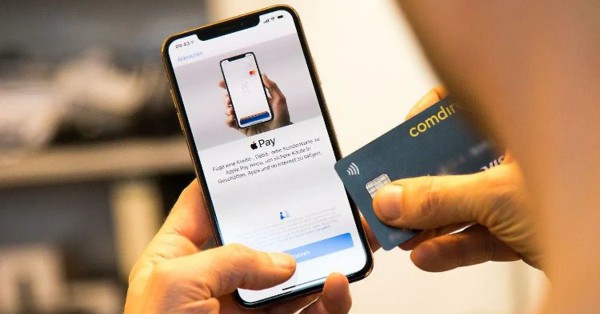
Dưới đây là danh sách các ngân hàng tại Việt Nam hiện được Apple hỗ trợ:
- Ngân hàng TMCP Á Châu (ACB)
- Ngân hàng TMCP Sài Gòn Thương Tín (Sacombank)
- Ngân hàng TMCP Quân đội (MB)
- Ngân hàng TMCP Kỹ thương Việt Nam (Techcombank)
- Ngân hàng TMCP Tiên Phong (TPBank)
- Ngân hàng Ngoại thương Việt Nam (Vietcombank)
- Ngân hàng TMCP Việt Nam Thịnh Vượng (VPBank)
- Ngân hàng Quốc tế (VIB)
Nếu thẻ bạn đang dùng thuộc ngân hàng ngoài danh sách trên, hệ thống sẽ từ chối thêm vào Apple Pay, dẫn đến lỗi ngay từ bước đầu tiên.
Lưu ý: Một số loại thẻ phụ hoặc thẻ phi vật lý cũng có thể bị hạn chế, bạn nên liên hệ với ngân hàng để xác minh tình trạng thẻ cụ thể.
Xác minh thông tin thẻ được nhập có chính xác không
Sau khi đã xác nhận thẻ ngân hàng được hỗ trợ, bạn cần chắc chắn rằng thông tin thẻ mà mình nhập là chính xác tuyệt đối. Hệ thống Apple Pay rất nghiêm ngặt trong quá trình xác minh, chỉ cần sai lệch nhỏ về số thẻ, ngày hết hạn hay mã CVV cũng đủ khiến bạn không thể thêm thẻ vào Apple Pay.
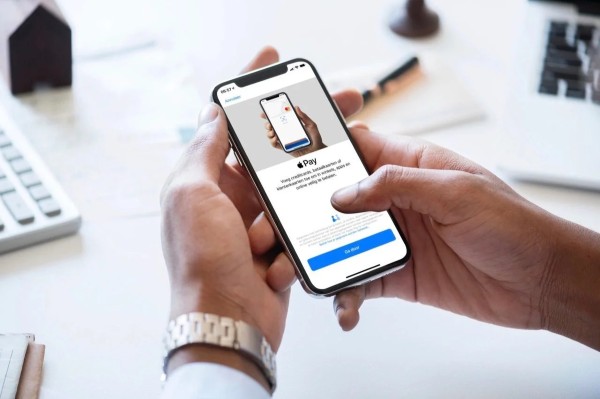
Nếu sử dụng tính năng quét thẻ tự động, bạn nên:
- Đặt thẻ trên nền phẳng, không bị phản chiếu ánh sáng
- Giữ camera ổn định để hệ thống nhận diện rõ ràng
- Đảm bảo không có vật thể chắn ngang hoặc che thông tin thẻ
Trong trường hợp bạn nhập tay, hãy kiểm tra kỹ từng ký tự và thao tác từ từ để tránh lỗi không đáng có.
Cập nhật phiên bản phần mềm mới nhất
Một yếu tố thường bị người dùng bỏ qua chính là phiên bản hệ điều hành. Apple Pay phụ thuộc khá nhiều vào hệ sinh thái iOS, vì vậy việc sử dụng hệ điều hành lỗi thời có thể khiến bạn gặp phải tình trạng không thể thêm thẻ vào Apple Pay.
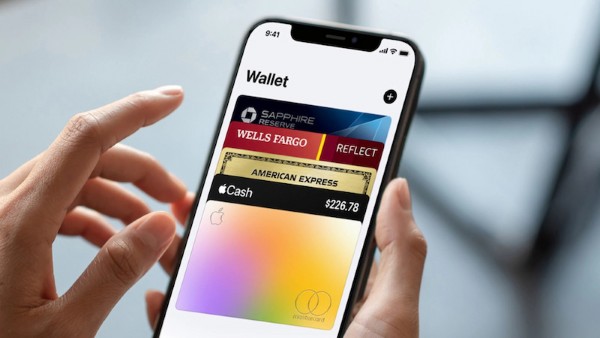
Phiên bản cũ có thể chứa các lỗi bảo mật hoặc thiếu hỗ trợ các ngân hàng mới, khiến quá trình xác minh thẻ không thành công.
Cách cập nhật phần mềm như sau:
Bước 1: Mở ứng dụng Cài đặt
Bước 2: Chọn Cài đặt chung
Bước 3: Nhấn vào mục Cập nhật phần mềm
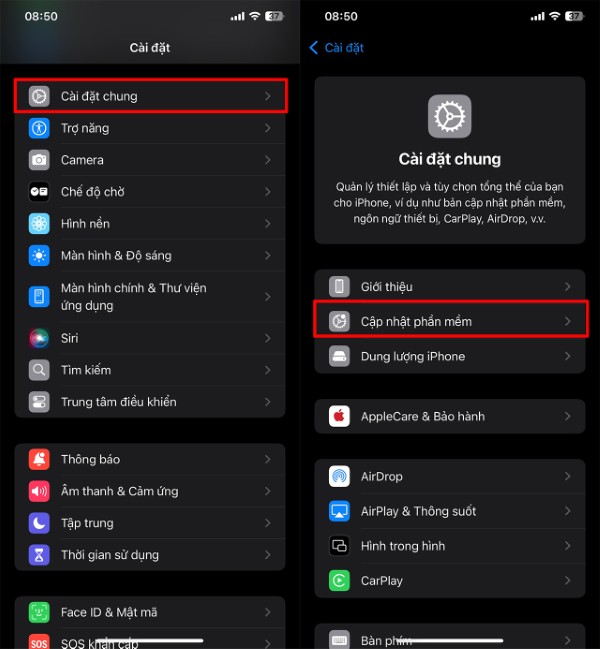
Bước 4: Tải và cài đặt phiên bản iOS mới nhất (nếu có)
Cập nhật không chỉ giúp bạn xử lý lỗi thêm thẻ, mà còn đảm bảo an toàn bảo mật cho toàn bộ thiết bị.
Đảm bảo kết nối mạng ổn định
Quá trình thêm thẻ vào Apple Pay yêu cầu thiết bị phải kết nối Internet để gửi thông tin đến máy chủ Apple và xác thực với ngân hàng phát hành. Do đó, nếu bạn đang dùng mạng yếu, không ổn định, rất có thể sẽ bị gián đoạn quá trình xác thực và dẫn đến lỗi không thể thêm thẻ.
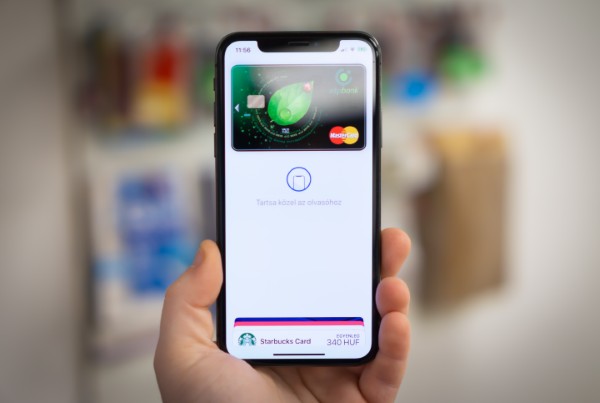
Một số lưu ý về kết nối mạng:
- Ưu tiên sử dụng Wi-Fi tốc độ cao hoặc chuyển sang 4G/5G nếu Wi-Fi kém
- Không nên thực hiện trong môi trường có tín hiệu yếu như tầng hầm, thang máy
- Kiểm tra lại trạng thái kết nối trước khi thử thêm thẻ lần nữa
Nếu bạn gặp lỗi liên tục trong khi đang kết nối mạng di động, hãy thử chuyển sang Wi-Fi và ngược lại để đảm bảo quá trình xác minh được thông suốt.
Đăng xuất và đăng nhập lại tài khoản Apple ID
Trong một số trường hợp, lỗi không thể thêm thẻ vào Apple Pay có thể liên quan đến tài khoản Apple ID gặp trục trặc trong quá trình xác thực. Đăng xuất và đăng nhập lại có thể giúp hệ thống làm mới và xử lý chính xác hơn.
Bước 1: Vào Cài đặt > [Tên Apple ID của bạn]
Bước 2: Kéo xuống và chọn Đăng xuất
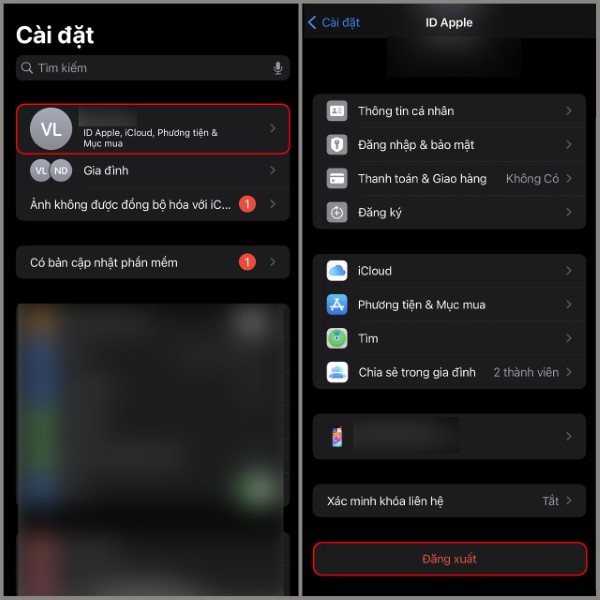
Bước 3: Nhập lại mật khẩu Apple ID nếu được yêu cầu
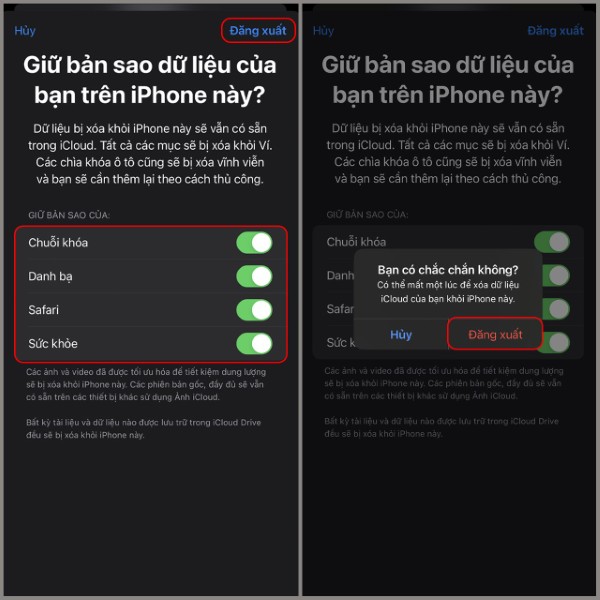
Bước 4: Đăng nhập lại và thử thêm thẻ sau khi hệ thống cập nhật lại tài khoản
Lưu ý: Trước khi đăng xuất, nên sao lưu dữ liệu lên iCloud để tránh mất thông tin quan trọng.
Xử lý lỗi không thể thêm thẻ Apple Pay trên Apple Watch
Bên cạnh iPhone, nhiều người dùng cũng gặp phải lỗi không thể thêm thẻ Apple Pay trên Apple Watch. Dù iPhone đã thêm thẻ thành công, nhưng khi thao tác trên thiết bị thì lại không thể tiếp tục.
Nguyên nhân có thể đến từ:
- Apple Watch chưa được cập nhật watchOS mới nhất
- Thiết bị chưa được kết nối chặt chẽ với iPhone
- Tài khoản Apple ID không đồng bộ hóa đúng cách
Giải pháp:
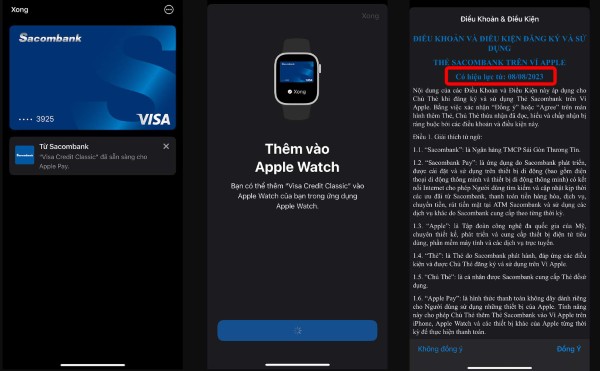
- Kiểm tra xem Apple Watch đã được ghép đôi với iPhone chưa
- Cập nhật lên phiên bản watchOS mới
- Thử tắt và khởi động lại cả hai thiết bị
- Sau đó vào ứng dụng Watch > Wallet & Apple Pay để thêm lại thẻ
Liên hệ hỗ trợ từ ngân hàng hoặc Apple
Nếu bạn đã thử tất cả các bước trên nhưng vẫn không thể thêm thẻ vào Apple Pay, khả năng cao là tài khoản ngân hàng hoặc thiết bị của bạn đang gặp sự cố không thể tự xử lý.
Lúc này, bạn nên:
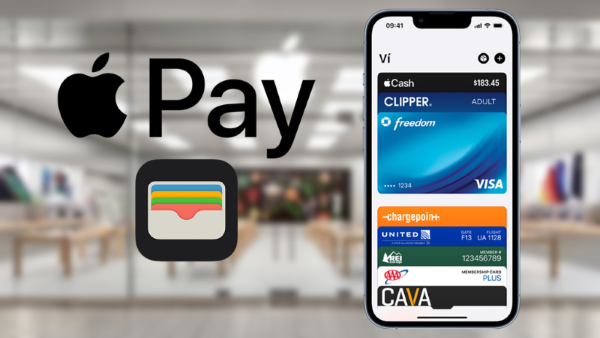
- Gọi đến tổng đài của ngân hàng phát hành thẻ để kiểm tra trạng thái thẻ
- Liên hệ với bộ phận hỗ trợ của Apple qua website chính thức hoặc ứng dụng Hỗ trợ
- Mang thiết bị đến trung tâm Apple hoặc cửa hàng ủy quyền để được kiểm tra trực tiếp
Tổng kết
Việc không thể thêm thẻ vào Apple Pay có thể do nhiều nguyên nhân, từ thiết bị, kết nối, tài khoản cho đến loại thẻ không tương thích. Điều quan trọng là bạn cần bình tĩnh xác định đúng nguyên nhân và xử lý theo từng bước như đã hướng dẫn.
Để Apple Pay hoạt động mượt mà và tối ưu, hãy chọn iPhone chính hãng được phân phối tại Viettel Store – nơi cam kết sản phẩm chuẩn Apple, đầy đủ bảo hành và hỗ trợ cập nhật phần mềm liên tục. Ngoài ra, bạn còn được trả góp 0% lãi suất, giao hàng nhanh, và đội ngũ kỹ thuật viên tư vấn tận tình.
Xem thêm:




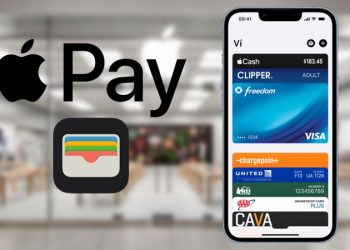
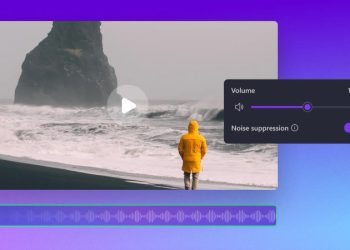







Email của bạn sẽ không được hiển thị công khai. Các trường bắt buộc được đánh dấu *
Tạo bình luận mới